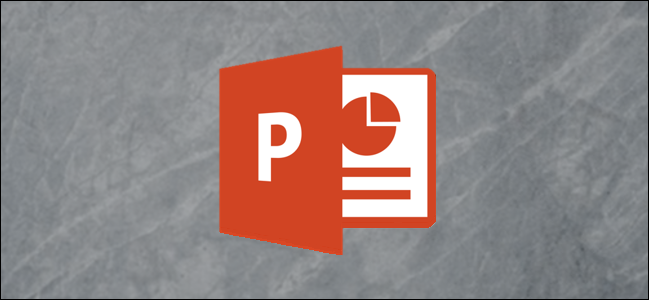
Iako ne postoji određena naredba za dodavanje aGranica cijelog tobogana postoji nekoliko načina na koje možete to učiniti. Jedan od načina je stvoriti obrub koristeći obris oblika. Drugo je korištenje značajke pretraživanja slike Bing ugrađene u PowerPoint za traženje i umetanje obruba. Da vidimo kako se to radi.
Dodavanje obruba dijapozitivu pomoću obrisa oblika
Otvorite prezentaciju i odaberite slajd kojem želite dodati obrub.
Prebacite se na karticu "Umetanje", a zatim pritisnite gumb "Oblici". Odaberite oblik iz kategorije Pravokutnici. U ovom primjeru koristimo osnovni pravokutnik s rubovima kvadrata.

Prikazuje se simbol križne kose. Pomoću miša postavite simbol križa u gornjem lijevom kutu klizača.

Pritisnite i povucite miša da biste nacrtali pravokutnikoblik da obuhvati cijeli vaš tobogan. Otpustite miš da završite crtanje. Ako prvo ne pokušate pozicionirati odmah, možete zgrabiti bilo koju ručicu oblika i povući ih da promijenite veličinu.

Sada kada imate veličinu obruba desno,trebat ćete ukloniti boju pozadine iz oblika. Na kartici "Format" kliknite gumb "Oblik popunjavanja", a zatim na padajućem izborniku kliknite naredbu "Bez ispunjavanja".

Tvoj oblik pravokutnika prema zadanim postavkama ima tanakobrub, ali možete ga učiniti i debljim ako želite. Na kartici Format kliknite gumb "Oblik obrisa". Na padajućem izborniku koji se pojavi pokažite na opciju "Težina", a zatim odaberite debljinu za svoju obrub. U ovom primjeru idemo s debljinom od 6 pt. Rezultat je gusta obrub oko vašeg tobogana.

Želite još deblju granicu? Na tom padajućem izborniku "Oblik oblika" kliknite naredbu "Više linija" da biste otvorili okno Oblik oblika. U odjeljku "Linija" tog okna možete prilagoditi postavku "Širina" prema bilo čemu što želite bilo unošenjem veličine točke ili klikom na strelice gore i dolje. U ovom primjeru smo povećali širinu na 20 pt.

Za dodavanje obruba na dodatne slajdove odaberitevaš oblik, a zatim pritisnite gumb "Kopiraj" na kartici "Početna" (ili samo pritisnite Ctrl + C). Prebacite se na drugi slajd i pritisnite gumb "Zalijepi" (ili pritisnite Ctrl + V).

Pretraživanje granice pomoću Bing pretraživanja slike
Umjesto da dodate jednostavan oblik obrisa zaobrub, možete potražiti i fancierniju sliku obruba. Odaberite slajd na koji želite dodati obrub, prebacite se na karticu "Umetanje", a zatim pritisnite gumb "Online slike".

U polje za pretraživanje Bing slike unesite frazu za pretraživanje, poput "linija granica" ili "cvjetne granice", a zatim kliknite "Traži" (ili pritisnite Enter).
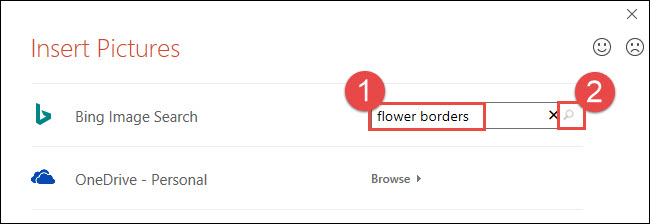
Kliknite obrub koji vam se sviđa, a zatim kliknite "Umetni" da biste ga dodali svom dijapozitivu.

To je sve!
Imamo još jedan mali savjet za bonus. Ako koristite pozadinsku sliku na dijapozitivu i sve što želite je bijeli obrub oko nje, ne morate čak ni dodavati obrub. Možete promijeniti veličinu pozadinske slike tako da bude nešto manja od slajda. Samim time daje se iluzija da postoji bijela obrub oko slajdova. Pogledaj:

Prilično uredno!








